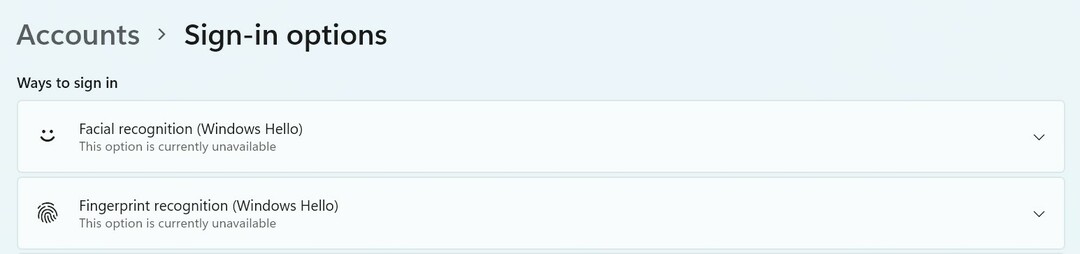MRT on Microsofti sisseehitatud tööriist, mida kasutatakse süsteemis töötavate pahatahtlike programmide eemaldamiseks. Mõnikord on kasutajad teatanud, et näevad oma sülearvutites allolevat veateadet.
Teie süsteemiadministraator on selle rakenduse blokeerinud. Lisateabe saamiseks võtke ühendust oma süsteemiadministraatoriga.
Selles artiklis oleme selle probleemi lahendamiseks kureerinud mõned parandused.
Sisukord
Parandus 1: kustutage MRT-võti tarkvarapoliitikast
1. Avatud Käivita dialoog võtmetega Windows+R klaviatuurilt.
2. Tippige käsk regedit ja tabas Sisenema.

3. Kui näete kasutaja juurdepääsu kontrolli akent, mis otsib õigusi, klõpsake nuppu Jah.
4. Kopeerige avanevas registriredaktori aknas otsinguribale allolev asukoht ja klõpsake nuppu Sisenema. Lisateabe saamiseks vaadake allolevat ekraanipilti.
HKEY_LOCAL_MACHINE\SOFTWARE\Policies\Microsoft\Windows\safer

5. Kontrollige turvalisema võtme all nimega võtit MRT või Pahatahtliku eemaldamise tööriist. Kui leiate, paremklõpsake sellel ja valige Kustuta.
6. Liikuge uuesti järgmisse asukohta-
HKEY_LOCAL_MACHINE\SOFTWARE\Policies\Microsoft\Windows
7. Kontrollige, kas võti nimega MRT või Pahatahtliku eemaldamise tööriist. Kui leiate, paremklõpsake sellel ja valige Kustuta.
Parandus 2: kustutage mõned registrivõtmed
1. Ava Jookse Dialoog teie süsteemis. Kasutage otseteed Windows+R.
2. Tüüp cmd ja hoidke klahve Ctrl+Shift+Enter et avada administraatori õigustega käsuviip.

3. Kui näete kasutaja juurdepääsu kontrolli viipa, klõpsake nuppu Jah.
4. Avanevas käsuviiba aknas käivitage üksteise järel alltoodud käsud. Löö kindlasti Sisenema pärast iga käsku.
reg kustutada "HKCU\Software\Microsoft\Windows\CurrentVersion\Policies\Explorer\DisallowRun" /f. reg kustutada "HKLM\Software\Microsoft\Windows\CurrentVersion\Policies\Explorer\DisallowRun" /f. reg kustutada "HKU\S-1-5-18\Software\Microsoft\Windows\CurrentVersion\Policies\Explorer\DisallowRun" /f. reg kustutada "HKU\S-1-5-19\Software\Microsoft\Windows\CurrentVersion\Policies\Explorer\DisallowRun" /f. reg kustutada "HKU\S-1-5-20\Software\Microsoft\Windows\CurrentVersion\Policies\Explorer\DisallowRun" /f
5. Pärast kõigi käskude edukat täitmist taaskäivitage süsteem.
Parandus 3: lisage administraatori kontole load
1. Tippige otsinguribale MRT.
2. Paremklõps kõige kõrgemale tulemusele ja seejärel valige Ava faili asukoht. Vaadake allolevat ekraanipilti.
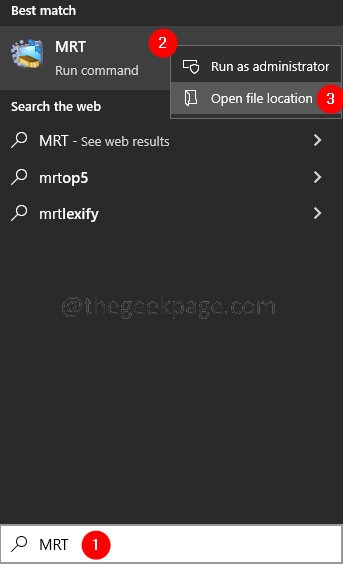
3. Ilmuvas aknas paremklõps peal MRT.exe
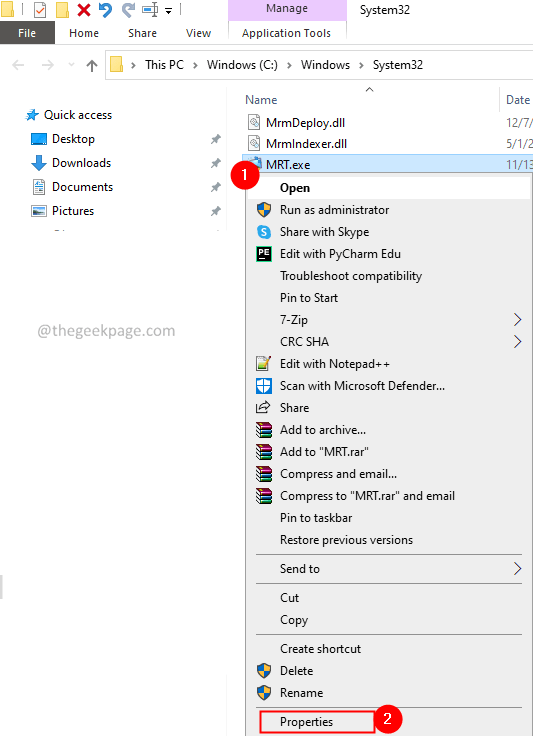
4. Atribuutide aknas klõpsake nuppu Turvalisus sakk.
5. Seejärel klõpsake nuppu Täpsemalt nuppu, nagu allpool näidatud.
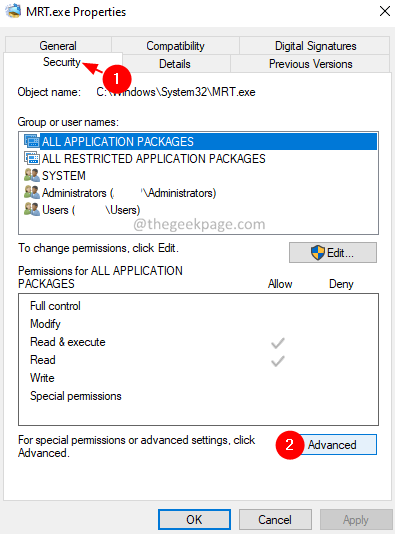
6. Klõpsake aknas Täpsemad turbesätted nuppu Muuda link.
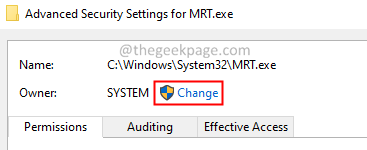
7. Aastal Valige Kasutaja või Grupp akna all Sisestage valitava objekti nimi, tüüp Administraator.
8. Nüüd klõpsake nuppu OKEI.
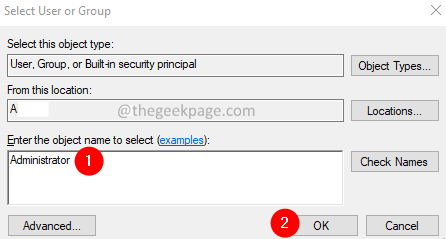
9. Kliki Rakenda ja seejärel klõpsake Okei.
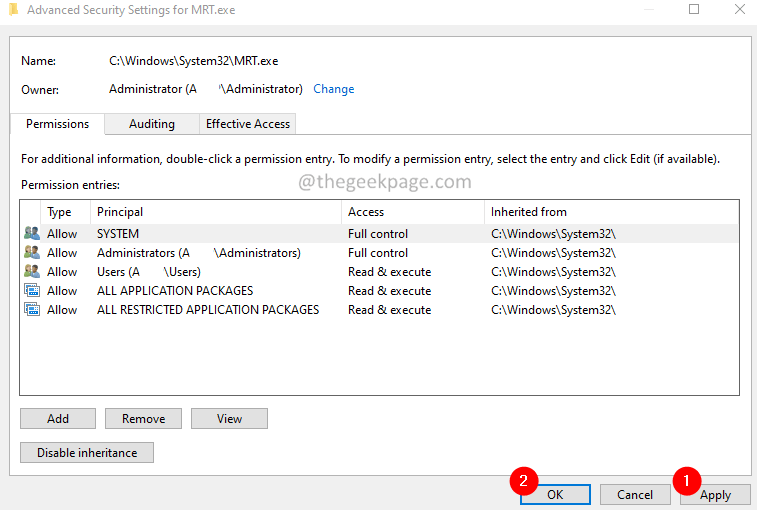
10. Taaskäivitage süsteem.
Parandus 4: käivitage MRT administraatorina
1. Järgmisel otsinguribal sisestage MRT.
2. Paremklõps ülemisel tulemusel ja valige Ava faili asukoht. Vaadake allolevat ekraanipilti.
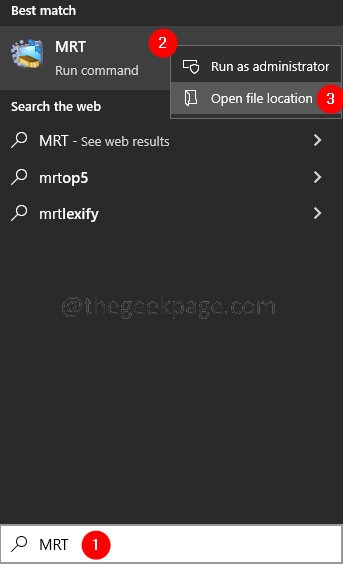
3. Ilmuvas aknas paremklõps peal MRT.exe
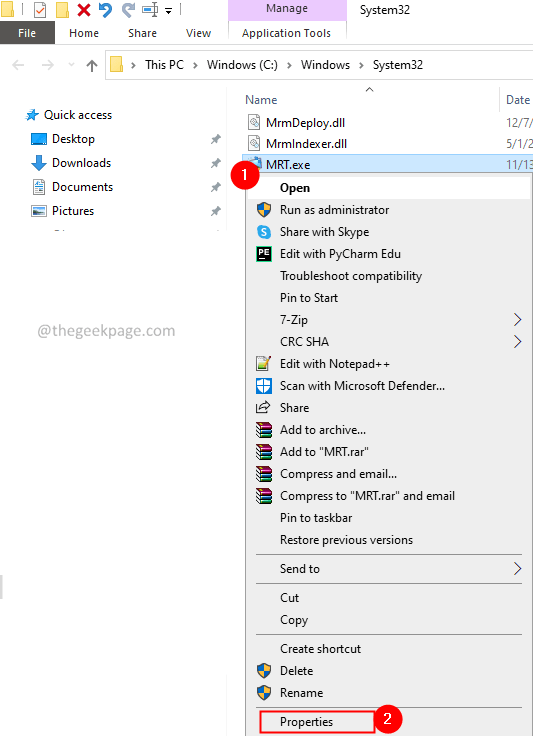
4. Valige avanevas atribuutide aknas Ühilduvus sakk.
5. Tiks peal Käivitage see programm administraatorina.
6. Lõpuks klõpsake nuppu Rakenda ja seejärel klõpsake Okei.
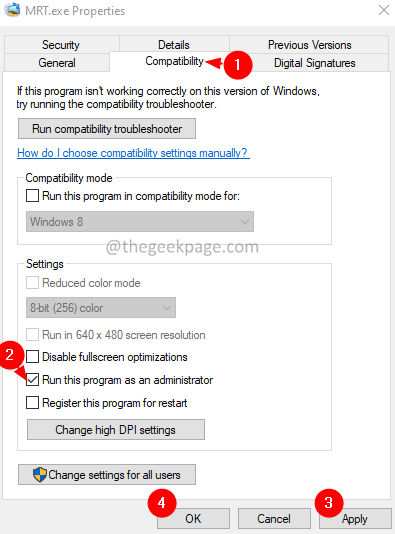
See on kõik.
Loodame, et see artikkel oli informatiivne. Aitäh Lugemise eest.
Palun kommenteerige ja andke meile teada, mis parandus on aidanud. See aitab teisi lugejaid hästi.